總結:“原始分區錯誤”不是常見問題。 當它發生時,它是嚴重的並且很難解決。 這篇文章將討論一些RAW分區情況。 此外,我們將為您介紹功能強大的RAW分區恢復,以幫助您從RAW恢復丟失的文件。
刪除C:\分區上的某些文件後,“我得到了“ CHKDSK不支持RAW磁盤”。是否有任何方法可以將分區從RAW更改為NTFS並保持所有數據不變?我不想重新安裝Windows。我如何解決這個問題?”
“我無法訪問C分區上的任何數據。這提示我需要格式化RAW分區。我不想丟失任何數據,如何在不丟失數據的情況下使其恢復正常狀態?我正在使用Windows 7 HP筆記本電腦。有幫助嗎?”

由於各種原因,例如病毒攻擊,系統崩潰,註冊表損壞等等,主硬盤驅動器分區可能會轉換為RAW。 在這種情況下,將不允許您訪問RAW分區或驅動器。 您必須對其進行格式化以使其恢復正常。 以這種方式,您必須犧牲數據。 那麼如何解決這個問題,或者在RAW分區格式化後如何恢復數據呢? 這篇文章會讓您失望。
此RAW不是指高質量圖像文件格式。 RAW是Windows識別的CD-ROM的默認文件系統。 在讀取完整的扇區數據之後,您可以在DVD刻錄方法中找到要刻錄的RAW模式。
通常,您可以將尚未被NT文件系統格式化為RAW(例如FAT和NTFS)的硬盤驅動器。 但是,在格式化之前,不能使用RAW硬盤驅動器或訪問其中的任何數據。 因此,當您面對RAW分區的情況時,必須對其進行格式化並丟失文件。
RAW分區恢復 專為恢復由於RAW格式而導致的所有類型的數據而設計。 任何常用的數據類型都可以輕鬆恢復,包括圖像,視頻,歌曲,電子郵件,文檔等。 它具有從計算機,硬盤驅動器,數碼相機,USB閃存卡,SD卡等中檢索數據的能力。只需免費下載它並找回丟失的文件即可。
考慮到您必須格式化RAW才能使計算機恢復正常,並且您可能已經這樣做了。 這部分將主要告訴您如何進行RAW分區數據恢復。
步驟 1 啟動RAW分區恢復
雙擊下載按鈕以在計算機上下載此功能強大的數據恢復軟件。

步驟 2 選擇數據類型和RAW分區
啟動它並進入主界面時,您會看到許多關鍵數據類型和列出的硬盤驅動器供您選擇。 在這裡,您需要選擇要還原的內容和位置。 確保選擇RAW分區。
步驟 3 掃描丟失的數據
單擊掃描按鈕以開始查找由RAW分區格式引起的丟失數據。 此RAW Partition Recovery配備了兩種掃描方式來幫助您查找數據:快速掃描和深度掃描。

步驟 4 從RAW恢復數據
掃描後將顯示所有丟失的文件。 選擇要還原的文件,然後單擊“恢復”按鈕以將其恢復到計算機上。 為了快速找到丟失的數據,您可以依靠“過濾器”功能。

只需單擊幾下,您就可以方便地從RAW分區中恢復所有文件。 因為您無法訪問或向RAW分區輸入新數據,所以不會出現數據覆蓋的情況。 使用此RAW分區恢復,您很有機會恢復所有丟失的文件。
與Aiseesoft Data Recovery類似的RAW分區數據恢復軟件是 Wondershare數據恢復,EaseUS數據恢復,磁盤鑽取等。
RAW硬盤驅動器問題包括兩種情況。 其一是整個硬盤都變成了RAW。 另一個是硬盤的一個分區變成RAW。
1.當您要訪問其中的任何數據時,系統都會提示您,驅動器X:中的磁盤未格式化,是否要立即對其進行格式化?

2. X:無法訪問驅動器。 文件或字典不可讀且已損壞。
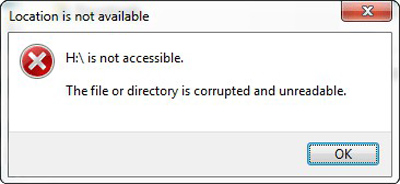
3.每當嘗試在Windows資源管理器中打開驅動器時,都會出現一條消息,提示您需要在驅動器X:中格式化磁盤,然後才能使用它。 您要格式化嗎?
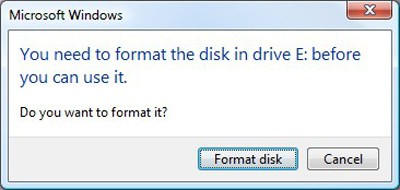
4.磁盤管理將分區顯示為RAW或沒有任何文件系統。 這也可能與所使用的Windows版本不同。
5.運行CHKDSK時,出現“文件系統類型為RAW。CHKDSK無法用於RAW驅動器”錯誤。
6.進行控制台操作時,錯誤消息會提示並說X:不可訪問。 該卷不包含可識別的文件系統。
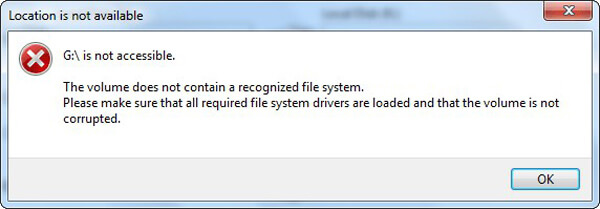
在本文中,我們主要討論RAW分區恢復。 首先,我們為您提供有關RAW的簡單介紹。 然後,我們建議使用專業的RAW分區恢復,以幫助您在格式化後恢復數據。 此外,我們列出了發生RAW分區問題時的一些常規情況。 如果您還有任何問題,可以給我們留言。